
地図を印刷する:スーパー地形アプリ
街歩きや山歩き、地図閲覧などに使える「スーパー地形」アプリ。地図画面を印刷することができます。
印刷すれば高解像度で広い範囲が見れますし、山歩きなどではスマホが万一電池切れの時のバックアップにもなります。印刷のほかに、PDFファイルでの出力や、画像での出力もできますので、コンビニでの印刷なども可能です。
印刷できる地図は地理院地図をはじめ、スーパー地形アプリで使えるもの全てです。ただし、GoogleMapを除きます。
(この記事の画像はiPhoneの例ですが、Androidでも同じです)
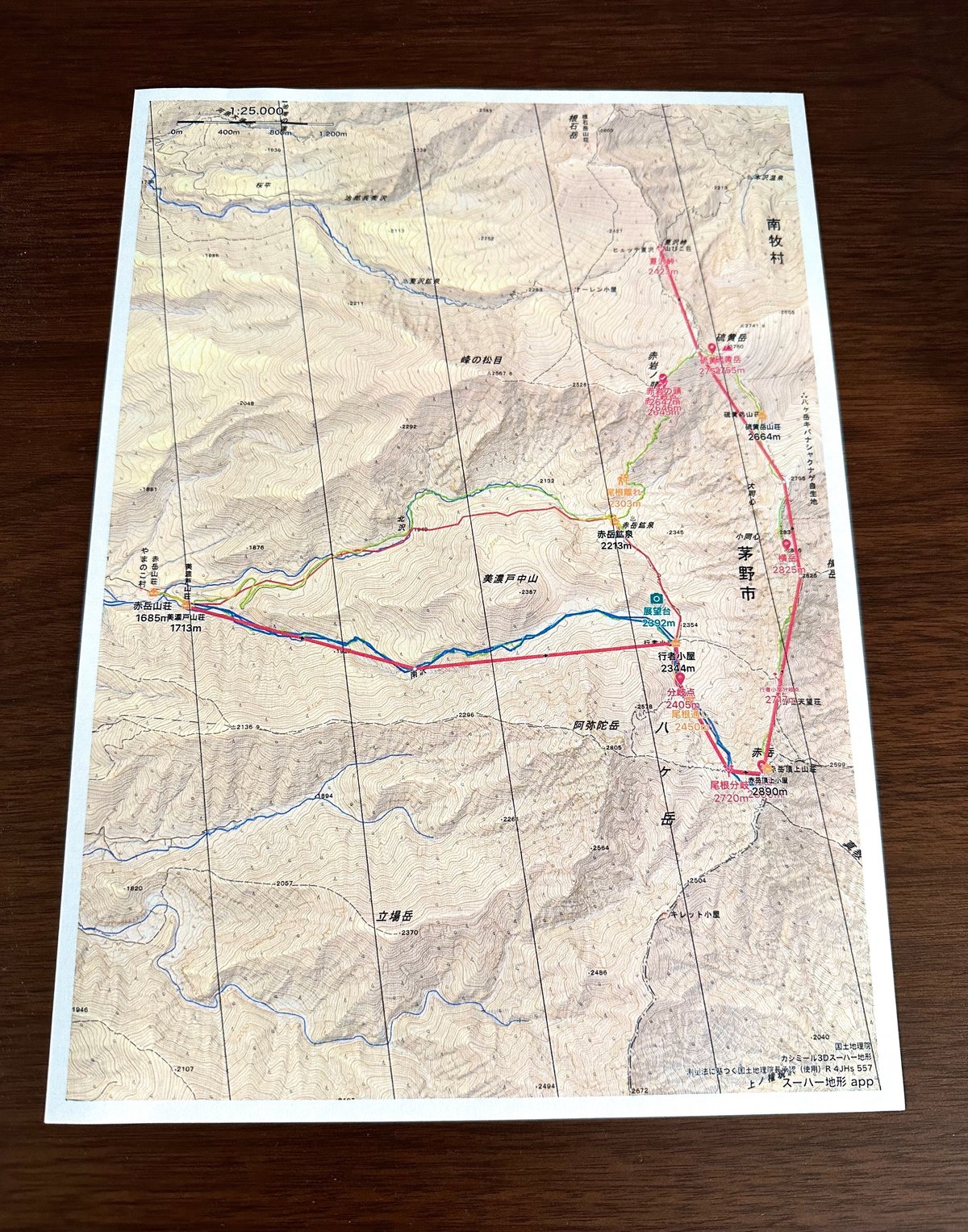
印刷する範囲を決める
まず、印刷したいトラックやポイントがあれば表示しておきます。図形なども印刷できますので、必要があれば表示しておきます。
印刷する範囲のだいたい中心になるように地図を表示します。

[ツール]メニューから、[印刷/PDF]を選びます。
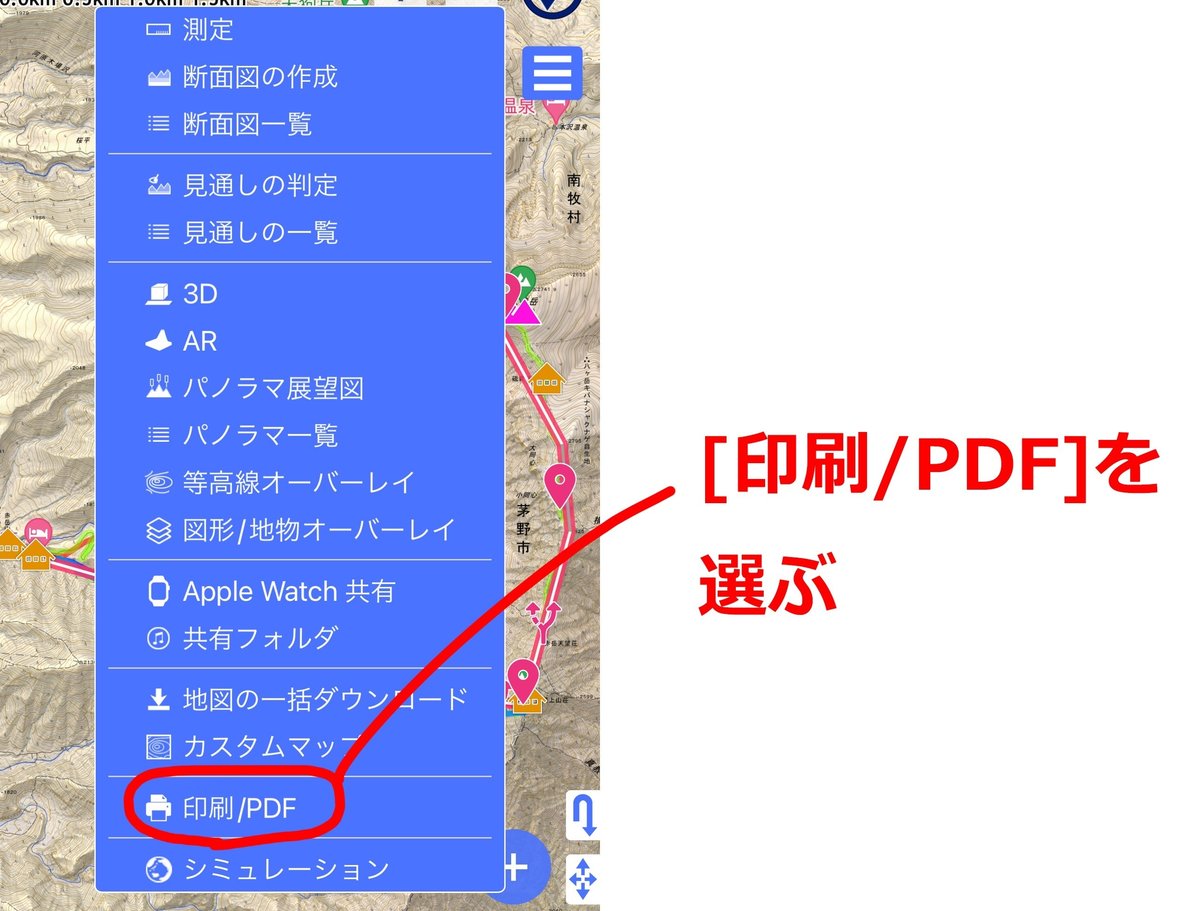
すると、用紙の設定画面が出てきますので、用紙のサイズや方向、縮尺を選んでください。
なお、用紙サイズは、お持ちのプリンタで使える用紙が反映されているわけではありませんので、ご注意ください。

OKをタップすると、範囲の選択画面になります。
[中心変更]ボタンで、中心位置を変更して範囲を変えることができます。
用紙を途中で変えたい場合は、右下の[用紙変更]ボタンをタップしてください。
範囲が決まったら、左下の[選択完了]ボタンをタップしてください。

印刷出力設定
範囲が決まると、印刷の出力設定画面になります。
印刷したくないものがあれば、OFFにできます。なお、画面に出てないものはONになっていても印刷されません。
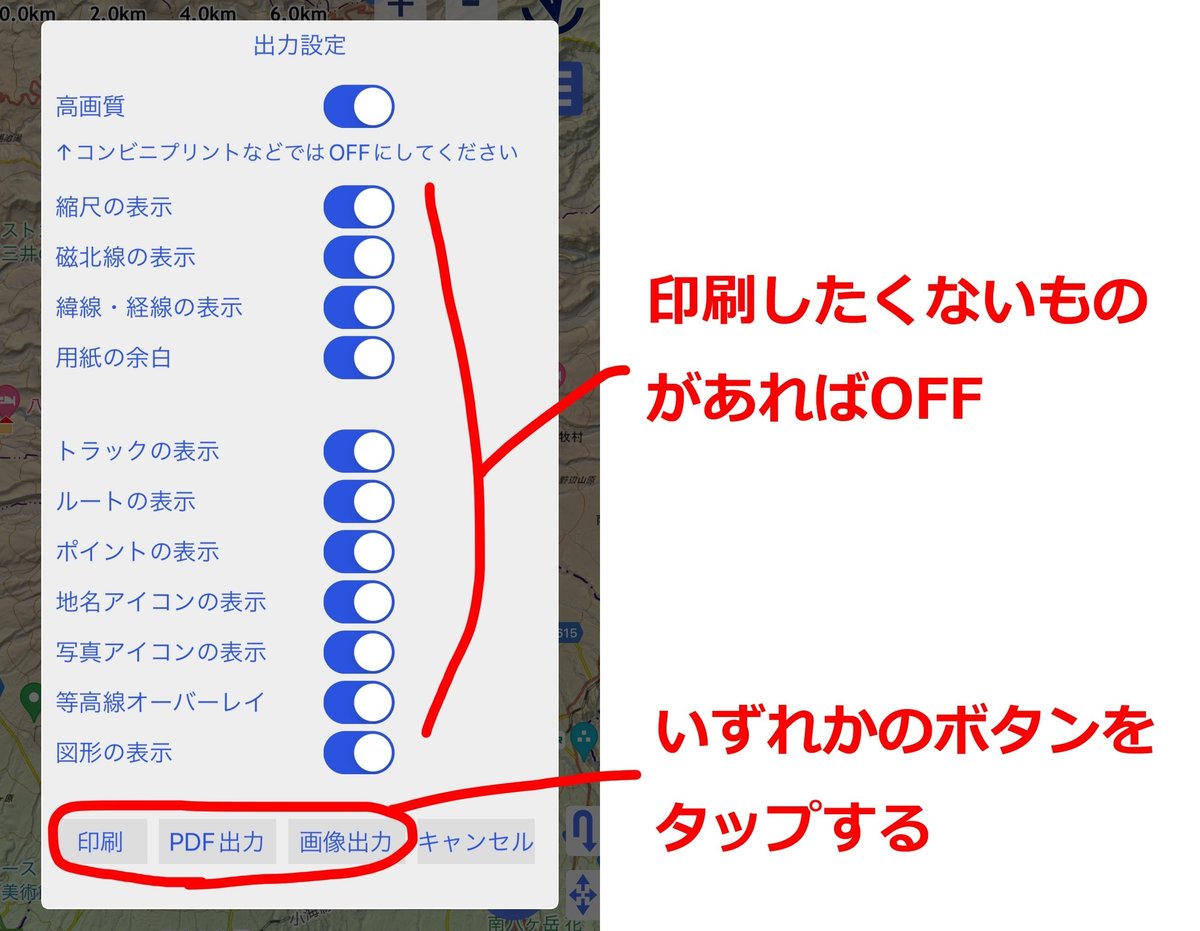
[高画質]は通常はONにしておいてください。後に出てくるようなコンビニプリントの場合、ファイルサイズが大きすぎるなどの、エラーになった場合は、OFFにしてやってみてください。なお、OFFにすると、画質が粗くなります。
[緯線・経線]は、緯度経度の線を引きます。スーパー地形の画面上にグリッドを表示していなくてもONにすれば印刷できます。
[用紙の余白]がONになっていると、地図の周囲に余白が追加されます。縁なし印刷で印刷する場合は、OFFにしてください。
続いて、[印刷]のボタンをタップすると、作成が始まります。
[PDF出力]、[画像出力]のボタンはそれぞれ、PDFファイルの作成、JPEG画像の作成となります。
印刷の場合は、プリンタの設定画面が出ますので、用紙等の設定を確認して印刷開始してください。

ネットプリント(コンビニプリント)
自宅にプリンタがない、あるいは印刷を忘れて外出先で印刷したい時、ネットプリントやコンビニプリントが便利です。
この場合は、PDFで出力したものを、各社のアプリに読み込んでください。
セブンイレブンだと、「かんたんnetprint」です。これはログインしなくても使えるタイプなので、気軽に使えて便利です。
各社のアプリを入れる
まずは、ネットプリント用のアプリを入れてください。アプリを起動して、必要があれば、初期設定をします。
「かんたんnetprint」の場合は、使い方の画面を3枚スライドして、しばらく待つと「はじめる」ボタンが現れます。(時間差があるので、戸惑うかも)
PDF で出力する
スーパー地形からは印刷ではなく、PDFで出力します。
また、余白がないとうまく印刷できないことがあるので、用紙の余白はONにします。
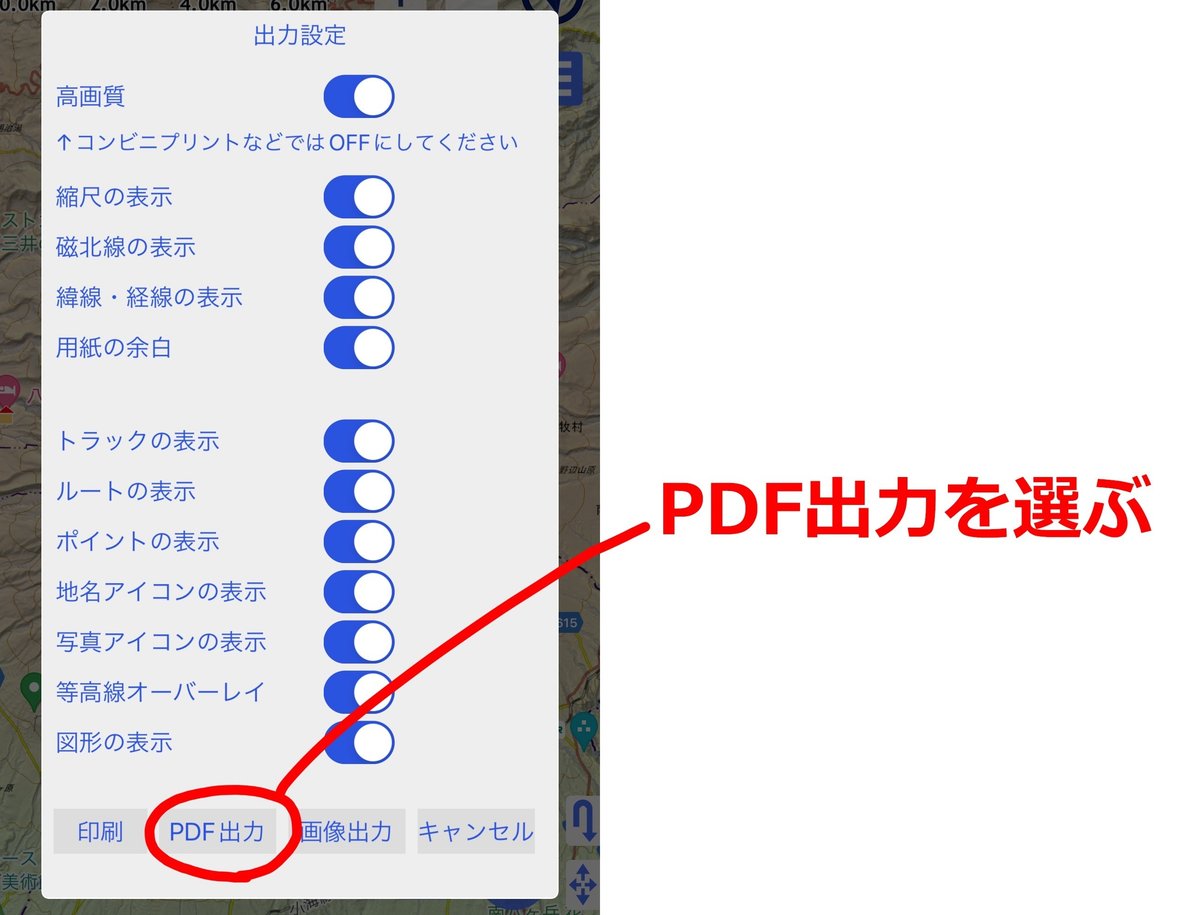
アプリに読み込む
PDF で出力すると、共有画面になりますので、各社のアプリを指定すると、アプリに読み込むことができます。
なお、アプリに読み込むときに、ファイルサイズが大きすぎてエラーになる場合は、スーパー地形の出力設定の[高画質]をOFFにしてみてください。
ただし、高画質をOFFにすると地図が粗くなって見難いので、可能な限りは高画質にしてください。地図の色数が多いとサイズが大きくなるので、[地図]-[その他]から、地理院地図の淡色地図などに切り替えるとサイズ節約されます。

登録して印刷
ここから各社のアプリによって異なりますが、アプリ内で登録して、QRコードを発行するなどすると、コンビニで印刷することができます。

コンビニプリントはレーザープリンタなので、インクジェットよりは水濡れにも多少強いです。とはいえ、アウトドアではマップケースやジップロック的なものに入れるなど、防水対策は必要です。
白黒印刷の方が料金は安いので、大量に印刷する場合は、白黒で印刷するのもありです。
この記事が気に入ったらサポートをしてみませんか?
